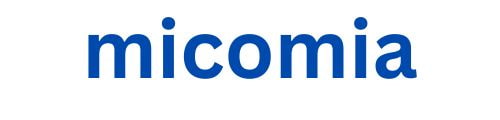【Buttonの使い方を詳しく】ノーコードツールAdaloの使い方
Adaloの解説動画 Button
兵庫県神戸市でアプリ開発業を営んでおりますmicomiaのハタイです。
動画にてノーコードアプリ開発ツールAdaloの使い方解説を行なっております。本記事はその動画の文字起こしとなります。
【必須機能!】Button adalo 講座 Bコース - YouTube
https://www.youtube.com/watch?v=XMLpPd_35yg
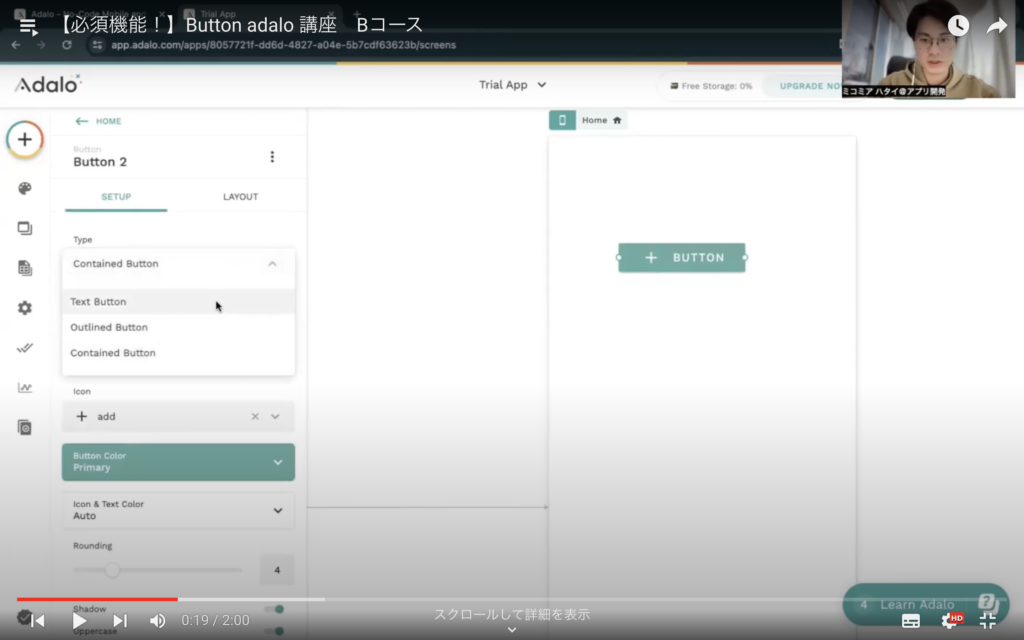
今回 はアダロのコンポーネントでプラスボタンを 押していただき、2つ目に表示されるボタンについて紹介していきます。
ボタンをタップしていただきドラッグ&ドロップで好きなところに移してください。
ボタンは種類が3種類ありまして、テキストボタンはテキストだけの表示になります。
そして、Outlinedボタンっていうのものが、枠があるボタンとなります。
Containedボタンっていうのが、1番最初に出てくるものになります。
ボタンの中身はこのテキストっていう 部分から打ち込んで変更していただければ 変更できます。
テキストのところでも解説しましたが、基本的に仕組みは同じです。
ボタンの中にアイコン を入れたい方はIconを選択して ください。
必要ない場合はバツマークを押せば、消せるようになります。
ボタンの カラーを選択していただき変えることも可能です。
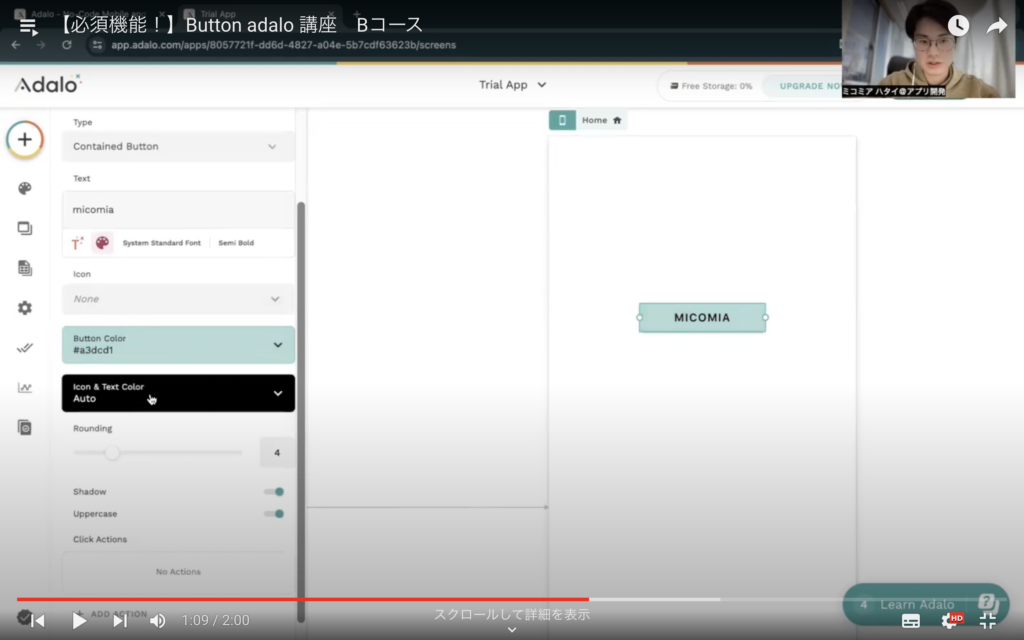
アイコンとテキストのカラーも変更することができます。
Roundingというのは、このボタンの丸みのことです。
クリック アクションズというものを設定することによって、次のページに移したりとか、何か ータを保存するといった別のことができるようになります。
ボタンについては以上です。
アプリ開発のことならお気軽にご相談ください
豊富な開発実績を持つエンジニアがお客様のアプリを開発させていただきます!お見積もりやご相談は24時間受付中です。お問い合わせはお問い合わせフォームより承っております。